 Internet Explorer 11在Windows 10系统上启动更加迅速、流畅,且节能效果显著。这款浏览器是微软专为Windows 10系统精心打造的免费版本,为用户提供了出色的浏览体验。作为Windows 10的内置功能,IE11无需额外安装即可直接使用。此外,IE11在Windows 10上进一步优化了触摸性能,并显著缩短了页面载入时间,为用户带来更加流畅、高效的上网体验。
Internet Explorer 11在Windows 10系统上启动更加迅速、流畅,且节能效果显著。这款浏览器是微软专为Windows 10系统精心打造的免费版本,为用户提供了出色的浏览体验。作为Windows 10的内置功能,IE11无需额外安装即可直接使用。此外,IE11在Windows 10上进一步优化了触摸性能,并显著缩短了页面载入时间,为用户带来更加流畅、高效的上网体验。
ie11,1分钟视频欢迎了解!
相关推荐
| 相关软件 | 版本说明 | 下载地址 |
|---|---|---|
| ie9 | 中文版官方 | 查看 |
| qq浏览器 | 官方正式版 | 查看 |
| 360浏览器 | 最新版 | 查看 |
| 搜狗浏览器 | 官方版 | 查看 |
软件简介
如果你运行的是 Windows 10,则你已经具有Internet Explorer 11。Internet Explorer 11是Windows 10 的内置功能,因此无需进行安装。了解如何在 Windows 10 中使用 Internet Explorer。但是,Microsoft Edge 也是 Windows 10 附带的全新浏览器,并且还是你的默认浏览器。
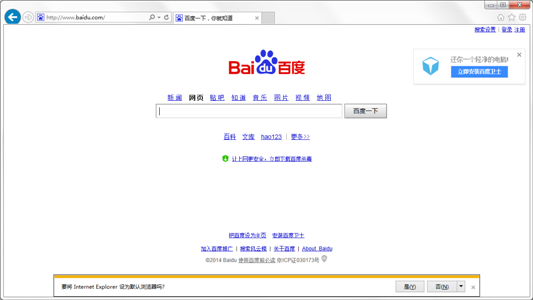
全新功能介绍
1.将会增加一个点击通话功能。可以识别页面中的手机号码,并可以通过点击直接呼叫
2.ie 11或将支持由Google主导的一款新型Web传输控制协议SPDY
3.可以让桌面版ie 11用户在触屏设备上左右滑动实现后退和前进的操作
4.在Metro版ie 11中添加了下载管理器,可对下载文件进行移动、运行、查看下载状态或者删除下载等操作。这对于不想在桌面上使用ie 11的用户来说,是一个非常有帮助的功能
5.在Metro版ie 11的Internet选项中新增了追踪保护功能,在Metro版ie 11下你想要更改追踪保护设置需要返回桌面版ie10中进行设置,在Metro版中加入该设置可以更方便的启用或禁用追踪保护.
软件特色
快速:ie 11利用你电脑的闲置运算能力,提供网页充满了生动的图形,更流畅的视频和交互式内容。
简单:网站可以随心固定,ie 11内置拼写检查,并与您的Windows 7 PC无缝集成。
更安全:改进的SmartScreen筛选器和跟踪保护功能,让您更了解您的PC和隐私的威胁。
常见问题
如何关闭ie11浏览器的自动更新?
1、打开ie11浏览器,右上角标记的位置的齿轮
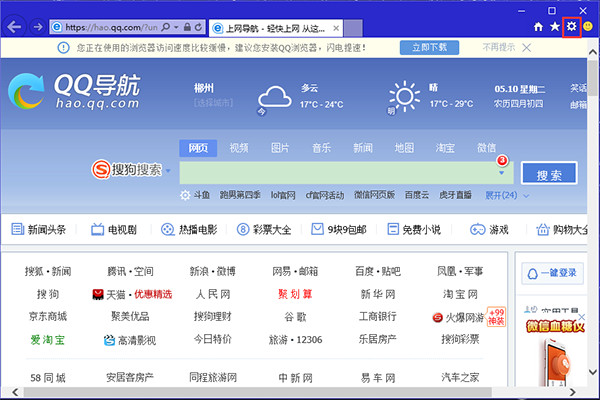
2、点击“关于Internet Explorer”
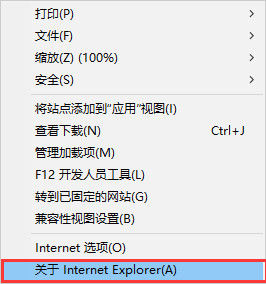
3、自动安装新版本前面的勾去掉,这样就把IE11浏览器的自动更新去掉了
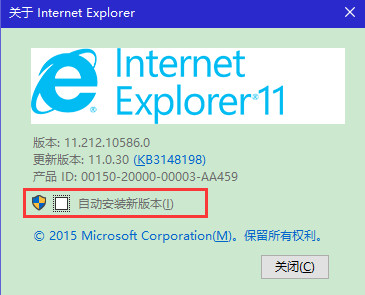
使用方法
在 Windows 10 中使用 Internet Explorer:
要打开 Internet Explorer,请选择“开始”,然后在“搜索” 中输入 Internet Explorer。从搜索结果中选择“Internet Explorer”(桌面应用)。

如果在设备上未找到“Internet Explorer”,则需要添加此功能。选择“开始” >“搜索”,然后输入 Windows 功能。从搜索结果中选择“打开或关闭 Windows 功能”,并确保选中“Internet Explorer 11”旁边的方框。选择“确定”,然后重启设备。
提示:你可以将喜爱的应用固定到任务栏。打开应用或程序,长按(或右键单击)任务栏上的图标,然后选择“固定到任务栏”
使用技巧
1.使用 Internet Explorer 打印网页
通过在键盘上按 Crtl + P 打印页面,或者依次选择“工具” 按钮 >“打印”,然后选择“打印”。你还可以通过选择“打印预览”查看打印页面的显示效果。
若要只打印页面中的一张图片(而非整个页面),请右键单击该图片,然后选择“打印”。在“打印”对话框中,再次单击“打印”。
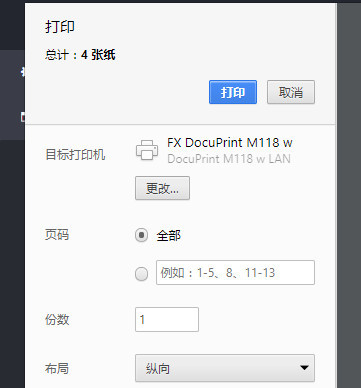
2.更改 Internet Explorer 11 的主页
1.打开 Internet Explorer,依次选择“工具”按钮 和“Internet 选项”。
2.在“常规” 选项卡上的“主页” 下,输入你要设置为主页的站点的 URL。你可以添加多个 URL,或通过选择“使用当前页” 添加你当前正在查看的站点。如果添加多个 URL,请将每个 URL 放在单独的行中。
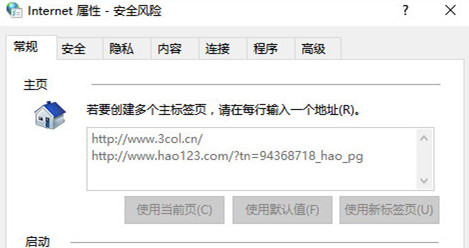
3.依次选择“应用” 和“确定” 。下次打开新浏览会话或窗口(或者选择“主页”按钮 ),将自动加载你的主页。
常用快捷方式
可以使用 Internet Explorer 键盘快捷方式快速执行许多不同任务,或在不使用鼠标的情况下正常操作。并非所有快捷方式都在 Internet Explorer 和适用于桌面版的 Internet Explorer 中有效。
常用:
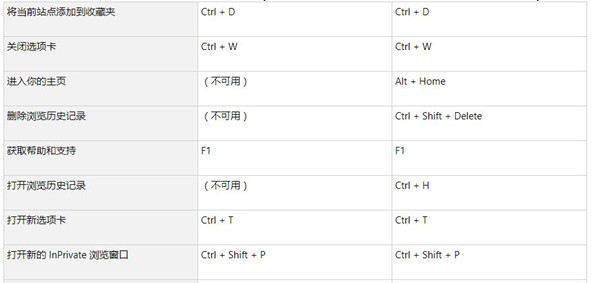
搜索:
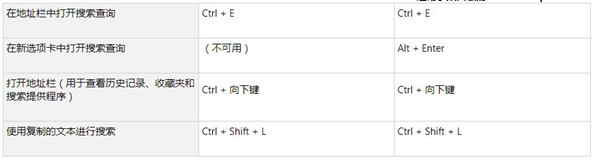
各位朋友,本网站本身不提供下载资源,以下资源地址均为网友整理提供,并且需离开本站,请各位网友谨慎选择,我站将不提供任何保障。另:如这些资源地址有违规或侵权行为,请联系66553826(@)qq.com,我方将在确认后第一时间断开链接。